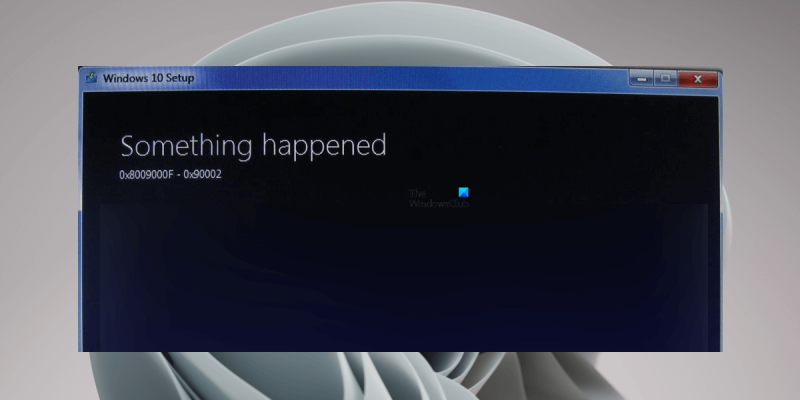اگر آپ کو ونڈوز انسٹال کرنے کی کوشش کرتے وقت 0x8009000F-0x90002 غلطی ہو رہی ہے، تو پریشان نہ ہوں، آپ اکیلے نہیں ہیں۔ یہ کافی عام غلطی ہے جسے عام طور پر بہت آسانی سے ٹھیک کیا جا سکتا ہے۔ کچھ مختلف چیزیں ہیں جو اس خرابی کا سبب بن سکتی ہیں، لیکن سب سے عام یہ ہے کہ آپ کا کمپیوٹر کسی غیر تعاون یافتہ ذریعہ سے ونڈوز انسٹال کرنے کی کوشش کر رہا ہے۔ ایسا ہو سکتا ہے اگر آپ کسی DVD یا USB ڈرائیو سے انسٹال کرنے کی کوشش کر رہے ہیں جو خراب ہو گئی ہے، یا اگر آپ جو ISO فائل استعمال کر رہے ہیں وہ کرپٹ ہے۔ دوسرا امکان یہ ہے کہ آپ کے کمپیوٹر کا BIOS غلط ڈرائیو سے بوٹ ہونے کے لیے سیٹ ہے۔ اگر آپ کا BIOS پہلے USB ڈرائیو یا DVD ڈرائیو سے بوٹ کرنے کے لیے سیٹ ہے، تو یہ آپ کی ہارڈ ڈرائیو کے بجائے اس ڈرائیو سے ونڈوز انسٹال کرنے کی کوشش کر رہا ہے۔ اسے ٹھیک کرنے کے لیے، آپ کو اپنے BIOS میں بوٹ آرڈر کو تبدیل کرنے کی ضرورت ہوگی۔ ایک بار جب آپ اس بات کو یقینی بناتے ہیں کہ آپ کا کمپیوٹر درست ذریعہ سے ونڈوز انسٹال کرنے کی کوشش کر رہا ہے، اگلا مرحلہ یہ ہے کہ آپ جو ISO فائل استعمال کر رہے ہیں اس کی سالمیت کو چیک کریں۔ ایسا کرنے کے لیے، آپ Microsoft File Checksum Integrity Verifier استعمال کر سکتے ہیں۔ اگر ISO فائل کرپٹ ہے، تو آپ کو ایک نئی فائل ڈاؤن لوڈ کرنے کی ضرورت ہوگی۔ اگر ایسا نہیں ہے، تو اگلا مرحلہ یہ ہے کہ آپ اپنی ہارڈ ڈرائیو کی مرمت کریں۔ ایسا کرنے کے لیے، آپ ونڈوز ڈسک یوٹیلیٹی استعمال کر سکتے ہیں۔ اگر ان اقدامات میں سے کوئی بھی مسئلہ حل نہیں کرتا ہے، تو آپ کو مزید مدد کے لیے Microsoft سپورٹ سے رابطہ کرنا ہوگا۔
ونڈوز اپ ڈیٹ انسٹال کرتے وقت یا ونڈوز کو پرانے ورژن سے نئے ورژن میں اپ گریڈ کرتے وقت، جیسے کہ ونڈوز 7 سے ونڈوز 10 تک، صارفین کو ' ونڈوز انسٹالیشن کی خرابی 0x8009000F-0x90002 ' غلطی. متاثرہ صارفین میں سے، ان میں سے اکثر نے اپنے سسٹم کو ونڈوز کے پرانے ورژن سے ونڈوز کے نئے ورژن میں اپ گریڈ کرتے وقت یہ خرابی دیکھی۔ کچھ صارفین نے میڈیا کریشن ٹول کا استعمال کرتے ہوئے ونڈوز کو اپ ڈیٹ کرنے کی کوشش کی لیکن میڈیا کریشن ٹول نے وہی ایرر دیا۔ یہ مضمون آپ کو دکھاتا ہے کہ اس سے کیسے نمٹا جائے۔ ونڈوز انسٹالیشن کی خرابی 0x8009000F-0x90002 . غلطی کا پیغام:
کچھ ہوا، 0x8009000F-0x90002
بوٹ کنفیگریشن ڈیٹا فائل میں کچھ مطلوبہ معلومات غائب ہے
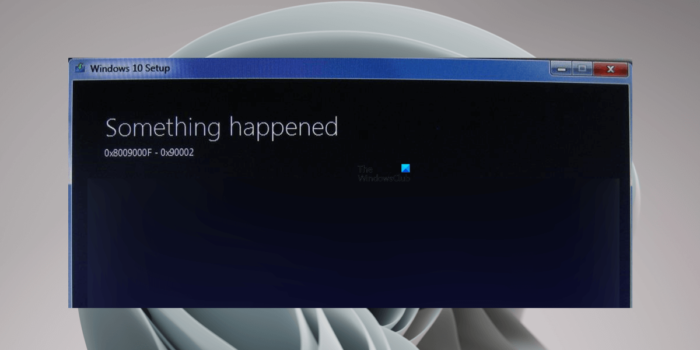
ونڈوز انسٹال ایرر کو ٹھیک کریں 0x8009000F-0x90002
اگر آپ دیکھیں ونڈوز انسٹالیشن کی خرابی 0x8009000F-0x90002 ونڈوز اپ ڈیٹ کی تنصیب کے دوران، اپنے کمپیوٹر کو دوبارہ شروع کریں اور دوبارہ کوشش کریں۔ اگر آپ کے کمپیوٹر کو دوبارہ شروع کرنے سے کام نہیں ہوتا ہے یا آپ کو پرانے Windows OS سے نئے Windows OS میں اپ گریڈ کرتے وقت یہ خرابی کا پیغام نظر آتا ہے، تو نیچے دیئے گئے حل آپ کی مدد کریں گے۔
- کم از کم ہارڈ ویئر کی ضروریات کو چیک کریں۔
- ونڈوز اپ ڈیٹ کے اجزاء کو دوبارہ ترتیب دیں۔
- ڈائریکٹ ایکس رن ٹائم ویب انسٹالر کو اینڈ یوزرز کے لیے ڈاؤن لوڈ اور انسٹال کریں۔
- Microsoft Update Catalog سے اپ ڈیٹ ڈاؤن لوڈ کریں۔
- ونڈوز 11/10 انسٹالیشن کے اختیارات کو تبدیل کریں۔
- اپنے کمپیوٹر کو دوبارہ شروع کریں۔
ذیل میں ہم ان تمام حلوں کو تفصیل سے بیان کرتے ہیں۔
1] کم سے کم ہارڈ ویئر کی ضروریات کو چیک کریں۔
ونڈوز کو اپ ڈیٹ کرنے سے پہلے، آپ کو اس ونڈوز آپریٹنگ سسٹم کے لیے ہارڈ ویئر کی کم از کم ضروریات کو چیک کرنا چاہیے۔ مثال کے طور پر، اگر آپ Windows 10 سے Windows 11 میں اپ گریڈ کرنے والے ہیں، تو آپ کو آگے بڑھنے سے پہلے Windows 11 کے لیے ہارڈ ویئر کے تقاضوں کو چیک کرنا چاہیے۔ اگر آپ کا سسٹم ونڈوز 11 کے لیے ہارڈ ویئر کی کم از کم ضروریات کو پورا نہیں کرتا ہے، تو آپ کو ایسی غلطیاں موصول ہوں گی۔
2] ونڈوز اپ ڈیٹ کے اجزاء کو دوبارہ ترتیب دیں۔
ونڈوز اپ ڈیٹ انسٹال کرتے وقت خراب شدہ ونڈوز اپ ڈیٹ کے اجزاء مسائل پیدا کرتے ہیں۔ ہو سکتا ہے آپ کو خراب شدہ ونڈوز اپڈیٹ اجزاء کی وجہ سے ایک خرابی کا سامنا کرنا پڑا ہو۔ ہمارا مشورہ ہے کہ آپ ونڈوز اپ ڈیٹ کے اجزاء کو دوبارہ ترتیب دیں اور پھر دوبارہ کوشش کریں۔ دیکھیں کہ کیا یہ مدد کرتا ہے۔
3] آخری صارفین کے لیے DirectX Runtime Web Installer ڈاؤن لوڈ اور انسٹال کریں۔
رپورٹس کے مطابق، بہت سے صارفین کو ونڈوز انسٹالیشن ایرر 0x8009000F-0x90002 کا سامنا کرنا پڑا ہے جس کی وجہ اینڈی صارفین کے لیے DirectX Runtime ویب انسٹالر کی کمی ہے۔ ڈائریکٹ ایکس رن ٹائم ویب انسٹالر برائے اینڈ یوزرز ایک پیکج میں ویب انسٹالر کے انسٹال کردہ تمام اجزاء پر مشتمل ہے۔ اس میں D3DX، HLSL Compiler، XInput، XAudio اور Managed DirectX 1.1 اجزاء شامل ہیں۔
ڈاؤن لوڈ کریں۔ ڈائریکٹ ایکس رن ٹائم ویب انسٹالر برائے اختتامی صارفین مائیکروسافٹ کی ویب سائٹ سے اور اسے اپنے سسٹم پر انسٹال کریں۔ اس کے بعد، آپ اپنے سسٹم کو اپ ڈیٹ کر سکیں گے۔
آؤٹ لک میں متعدد اکاؤنٹس کو شامل کرنے کا طریقہ
4] مائیکروسافٹ اپ ڈیٹ کیٹلاگ سے اپ ڈیٹ ڈاؤن لوڈ کریں۔
اگر مسئلہ برقرار رہتا ہے، تو آپ مائیکروسافٹ اپ ڈیٹ کیٹلاگ سے ونڈوز اپ ڈیٹ ڈاؤن لوڈ کر سکتے ہیں۔ مائیکروسافٹ اپ ڈیٹ کیٹلاگ ایک لائبریری ہے جس میں ونڈوز اپ ڈیٹ پیکجز شامل ہیں۔ اگر آپ کو ونڈوز اپ ڈیٹ کو ونڈوز سیٹنگز کے ذریعے انسٹال کرنے میں دشواری کا سامنا ہے، تو آپ ونڈوز اپ ڈیٹ ڈاؤن لوڈ کر کے اپنے سسٹم پر دستی طور پر انسٹال کر سکتے ہیں۔
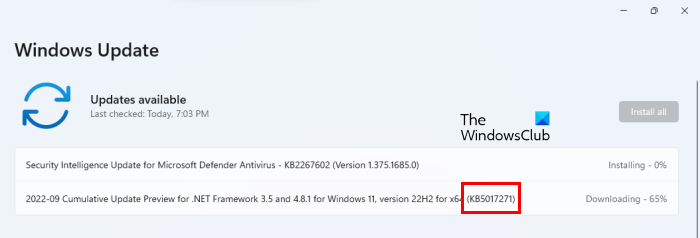
ہر ونڈوز اپ ڈیٹ کا ایک منفرد نالج بیس نمبر ہوتا ہے۔ جب کوئی اپ ڈیٹ دستیاب ہوتا ہے، تو ونڈوز اپنا نمبر بھی نالج بیس میں دکھاتا ہے۔ آپ ونڈوز سیٹنگز میں مخصوص ونڈوز اپ ڈیٹ کے لیے KB نمبر دیکھ سکتے ہیں۔ ونڈوز 11/10 کی ترتیبات کھولیں اور پر جائیں۔ ونڈوز اپ ڈیٹ صفحہ وہاں آپ کو مخصوص ونڈوز اپ ڈیٹ کے لیے KB نمبر نظر آئے گا (اوپر اسکرین شاٹ دیکھیں)۔ ایک اپ ڈیٹ جو آپ کے سسٹم پر کام نہیں کرتا ہے اس میں KB نمبر بھی ہوتا ہے۔ اس KB نمبر کو نوٹ کریں، اور پھر Microsoft Update Catalog پر جائیں۔ اس کا KB نمبر درج کرکے اپ ڈیٹ تلاش کریں۔ اسے ڈاؤن لوڈ کریں اور اپ ڈیٹ کو دستی طور پر انسٹال کریں۔
5] ونڈوز 11/10 انسٹالیشن کے اختیارات کو تبدیل کریں۔
میڈیا کریشن ٹول کا استعمال کرتے ہوئے ونڈوز انسٹال کرتے وقت، ٹول پہلے ونڈوز OS ISO فائل کو ڈاؤن لوڈ کرتا ہے۔ اس کے بعد، آپ کو ISO فائل کو ماؤنٹ کرنے کی ضرورت ہے اور پھر Windows OS کو انسٹال کرنے کے لیے سیٹ اپ فائل کو چلائیں۔ جب آپ سیٹ اپ فائل چلاتے ہیں، تو ونڈوز سیٹ اپ اسکرین لانچ کرے گا۔
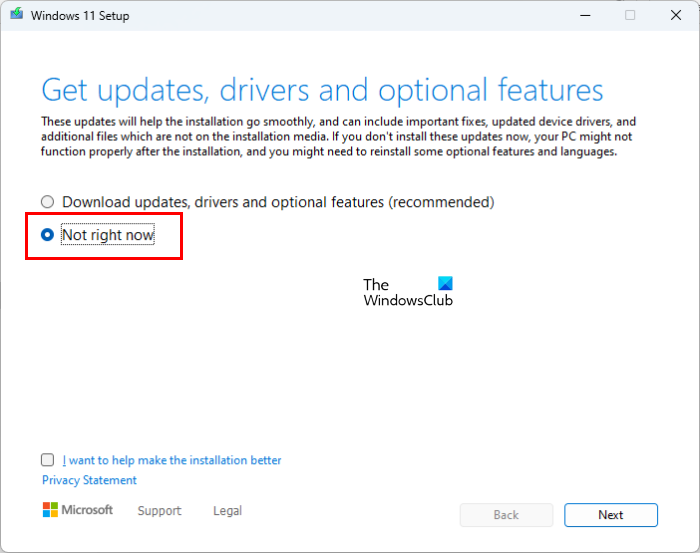
نیٹ فلکس سائٹ کی غلطی ہم آپ کی درخواست پر کارروائی کرنے سے قاصر تھے۔
سیٹ اپ اسکرین پر، آپ کو Windows OS کو انسٹال کرنے سے پہلے Windows 11/10 انسٹالیشن کے اختیارات کو تبدیل کرنا ہوگا۔ ایسا کرنے کے لیے، بٹن پر کلک کریں ' انسٹالر اپ ڈیٹس ڈاؤن لوڈ کرنے کا طریقہ تبدیل کریں۔ ”، اور پھر منتخب کریں۔ ابھی نہیں . اب 'Next' پر کلک کریں اور ونڈوز انسٹال کرنے کے لیے اسکرین پر دی گئی ہدایات پر عمل کریں۔ یہ کام کرنا چاہیے۔
6] اپنے کمپیوٹر کو دوبارہ شروع کریں۔
اگر مذکورہ بالا حلوں میں سے کسی نے بھی آپ کا مسئلہ حل نہیں کیا تو اپنے کمپیوٹر کو دوبارہ شروع کریں۔ یہ عمل آپ کے کمپیوٹر کو فیکٹری ڈیفالٹ سیٹنگز میں واپس کر دے گا۔ جب آپ فیکٹری ری سیٹ کرتے ہیں، تو آپ کو درج ذیل دو اختیارات نظر آئیں گے:
- میری فائلیں محفوظ کریں۔
- سب کچھ حذف کریں
اگر آپ ڈیٹا کو ڈیلیٹ نہیں کرنا چاہتے تو پہلا آپشن منتخب کریں۔ اپنے کمپیوٹر کو دوبارہ شروع کرنے کے بعد، چیک کریں کہ آیا آپ ونڈوز 11/10 میں اپ گریڈ کر سکتے ہیں یا نہیں۔ اگر آپ کو اس بار بھی یہی ایرر آتا ہے تو اپنے کمپیوٹر کو ری اسٹارٹ کریں اور سب کچھ ڈیلیٹ کریں۔ اس کے بعد، ونڈوز کو کوئی بھی ضروری اپ ڈیٹ انسٹال کرنے دیں۔ کوئی بھی ایپلی کیشن یا سافٹ ویئر انسٹال نہ کریں۔ اب ونڈوز 11/10 میں اپ گریڈ کریں۔ آپ کو وصول نہیں کرنا چاہئے۔ ونڈوز انسٹالیشن کی خرابی 0x8009000F-0x90002 اس وقت.
پڑھیں : ونڈوز اپ ڈیٹ کی خرابی 0x8024a21e کو درست کریں۔ .
اپ ڈیٹ انسٹالیشن کی خرابی کو کیسے ٹھیک کیا جائے؟
ونڈوز اپ ڈیٹ کئی وجوہات کی وجہ سے انسٹال ہونے میں ناکام ہو جاتا ہے جیسے کہ ڈسک کی جگہ کی کمی، کرپٹ ونڈوز اپ ڈیٹ کے اجزاء وغیرہ۔ اگر ونڈوز اپ ڈیٹ آپ کے سسٹم پر انسٹال ہونے میں ناکام ہو جاتا ہے تو پہلے ونڈوز اپ ڈیٹ ٹربل شوٹر چلائیں۔ اگر یہ کام نہیں کرتا ہے تو، دیگر اصلاحات کی کوشش کریں جیسے اپنے اینٹی وائرس کو عارضی طور پر غیر فعال کرنا، ونڈوز اپ ڈیٹ کے اجزاء کو دوبارہ ترتیب دینا وغیرہ۔
اعلی کے برعکس تھیم
ایرر کوڈ 80072EFE کو کیسے ٹھیک کریں؟
ونڈوز اپ ڈیٹ ایرر کوڈ 80072EFE عام طور پر اس وقت ہوتا ہے جب اپ ڈیٹ انسٹال ہونے کے دوران آپ کے سسٹم اور ونڈوز سرور کے درمیان نیٹ ورک کنکشن میں خلل پڑتا ہے۔ اگرچہ Windows Update error 80072EFE کے لیے کوئی مستقل حل نہیں ہے، آپ کچھ حل آزما سکتے ہیں جیسے Windows Update ٹربل شوٹر چلانا، Windows Update کے اجزاء کو دوبارہ ترتیب دینا، Windows Update سروس کو دوبارہ شروع کرنا وغیرہ۔
امید ہے یہ مدد کریگا.
مزید پڑھ : ونڈوز اپ ڈیٹ ایرر کوڈ 0x80004002 کو درست کریں۔ .